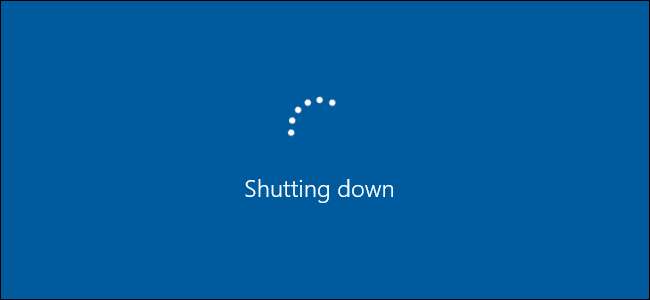
Windows-tietokoneiden tulisi sammua melko nopeasti - paitsi jos sammutuksen viivästymisessä on ongelma. Näin tietokoneesi sammutetaan nopeammin.
Varmista, että Windows ei tyhjennä sivutiedostoa sammutuksessa
LIITTYVÄT: Mikä on Windows-sivutiedosto, ja sinun pitäisi poistaa se käytöstä?
Windows käyttää sivutustiedostoa, joka tunnetaan myös nimellä a sivutiedosto , virtuaalisena lisämuistina. Windowsissa on piilotettu vaihtoehto - oletuksena pois käytöstä - tyhjentää sivutustiedosto sammutuksen yhteydessä. Tämä poistaa kaiken sivutiedostosta ja varmistaa, ettei arkaluontoisia tietoja ole tallennettu paikkaan, johon joku pääsee käsiksi poistamalla tietokoneen kiintolevyn ja tutkimalla sivutustiedoston.
Tietokoneen sammuttaminen voi kestää useita minuutteja, kun Windows poistaa sivutiedoston, jos tämä vaihtoehto on käytössä. Kuinka kauan kestää, riippuu sivutiedoston suuruudesta ja kiintolevyn nopeudesta. Et kuitenkaan tarvitse tätä vaihtoehtoa, jos kiintolevy on salattu (mitä sinun pitäisi tehdä, jos et ole jo tehnyt niin). Salaus estää hyökkääjää tutkimasta sivutiedostoa tietokoneen ollessa sammutettuna.
Jos tietokonettasi hallinnoi IT-osasto, he ovat saattaneet ottaa tämän vaihtoehdon käyttöön syystä. Siinä tapauksessa ei ole paljon tekemistä sen lisäksi, että pienennät sivutiedoston kokoa.
Vakiovaroitus: Rekisterieditori on tehokas työkalu, jonka väärinkäyttö voi tehdä järjestelmästä epävakaan tai jopa käyttökelvottoman. Tämä on melko yksinkertainen hakkerointi, ja niin kauan kuin pidät kiinni ohjeista, sinulla ei pitäisi olla mitään ongelmia. Siitä huolimatta, jos et ole koskaan työskennellyt sen kanssa ennen, harkitse lukemista kuinka käyttää rekisterieditoria ennen kuin aloitat. Ja ehdottomasti varmuuskopioi rekisteri (ja Sinun tietokoneesi !) ennen muutosten tekemistä.
LIITTYVÄT: Kuinka saada Windows tyhjentämään sivutiedostosi sammutuksessa (ja milloin sinun pitäisi)
Sinä pystyt tarkista onko tietokone tyhjentänyt sivutiedostonsa sammutettaessa tutkimalla Windowsin rekisteriä. Paina Windows + R, kirjoita Suorita-valintaikkunaan ”regedit” ja avaa se painamalla Enter-näppäintä.
Siirry seuraavaan avaimeen Rekisterieditori-ikkunassa:
HKEY_LOCAL_MACHINE \ SYSTEM \ CurrentControlSet \ Control \ Session Manager \ Muistin hallinta
Etsi oikeasta ruudusta ”ClearPageFileAtShutdown” -asetus. Jos tietojen arvoksi on asetettu 0x00000000 (0), Windows ei tyhjennä sivutiedostoa sammutettaessa. Jos asetuksena on "0x00000001 (1)", Windows tyhjentää sivutiedoston sammutettaessa.
Jos et näe mitään ClearPageFileAtShutdown-asetusta täällä, se on hieno - Windows ei tyhjennä sivutiedostoa sammutettaessa.
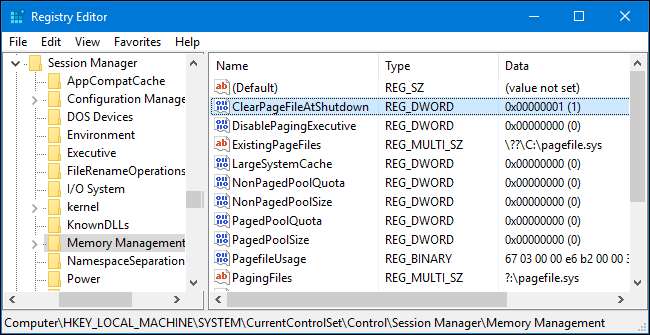
Jos sen arvoksi on määritetty 1, voit estää Windowsia tyhjentämästä sivutiedostoa sammutettaessa kaksoisnapsauttamalla ClearPageFileAtShudown-asetusta ja asettamalla sen arvoksi 0. Sammutusprosessisi pitäisi nopeutua.

Etsi palvelut, jotka aiheuttavat sammutusviiveitä
Sen sijaan, että arvaa, hidastaisiko tietokoneen taustalla toimiva palvelu sammutusprosessia, voit itse tarkistaa, mitkä ovat syyllisiä.
Tätä varten sinun on käytettävä Tapahtumienvalvontaa. Joko hiiren kakkospainikkeella Käynnistä-painiketta Windows 10: ssä tai 8: ssa ja valitse "Tapahtumienvalvonta" tai paina Windows + R, kirjoita Suorita-valintaikkunaan "eventvwr" ja paina Enter.
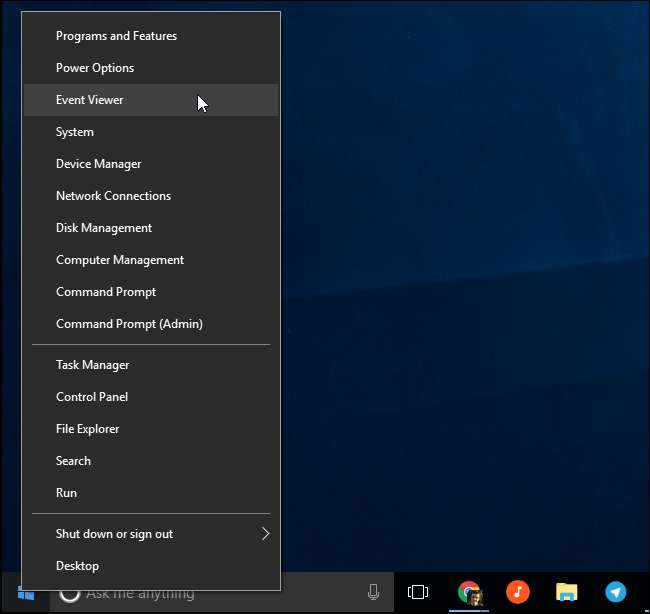
Siirry Tapahtumienvalvonnan seuraavaan osioon:
Sovellukset ja palvelulokit \ Microsoft \ Windows \ Diagnostics-Performance \ Operational
Napsauta hiiren kakkospainikkeella Operational-lokia ja valitse "Filter Current Log".
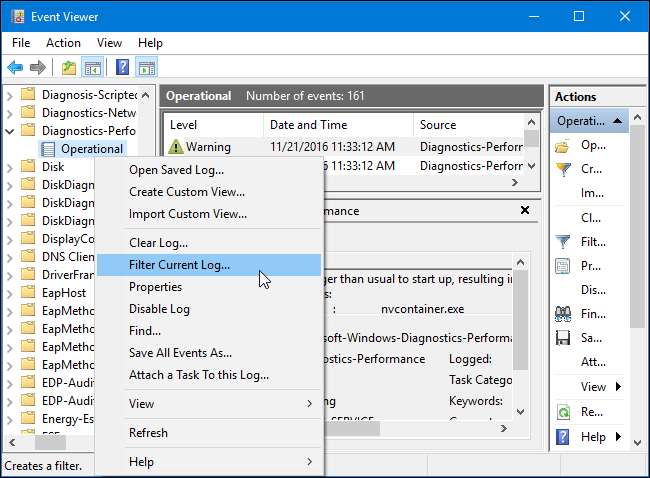
Kirjoita "203" "Tapahtumatunnukset" -kenttään ja napsauta "OK". Tämä suodattaa lokin näyttämään vain sammutustapahtumat.

Selaa luetteloa, joka näyttää nyt vain tapahtumat, joissa lukee ”Tämä palvelu aiheutti viivästyksen järjestelmän sammutusprosessissa”. Näet palvelun nimen hidastavan asioita Yleiset-ruudussa. Etsi kohdasta "Tiedostonimi" ja "Ystävällinen nimi".
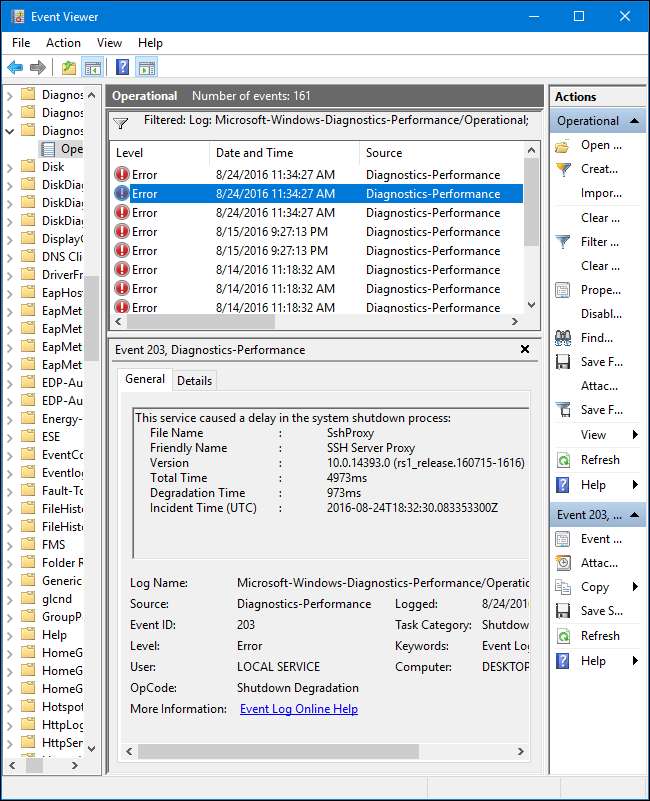
Tässä näkyvät tiedot viittaavat kaikkiin palveluihin, joiden sammuminen kestää kauan. Esimerkiksi VPN-ohjelmiston sammuttaminen voi kestää kauan ja se voi aiheuttaa pitkän viiveen. Jos ohjelmisto on asennettu, mutta et käytä sitä aktiivisesti, voit poistaa sen. Etsi verkosta minkä tahansa täällä näkyvän ohjelmiston nimi nähdäksesi mikä se on ja voisitko poistaa sen. Jotkut tässä olevat palvelut ovat järjestelmäohjelmistoja, joihin et kuitenkaan voi tehdä mitään.
Tarkista WaitToKillServiceTimeout-arvo
Windows ei sammu heti, kun valitset Sammuta. Sen sijaan se lähettää "järjestelmä sammuu" -signaalin kaikille avoimille sovelluksille ja taustapalveluille. Windows odottaa jonkin aikaa, jotta nämä palvelut voivat viimeistellä ja tallentaa tietonsa, ennen kuin se sulkee ne ja sammuttaa tietokoneen.
Oletuksena Windows odottaa viisi sekuntia, kun napsautat Sammuta-painiketta, ennen kuin se sulkee kaikki taustapalvelut ja sammuttaa tietokoneen. Jos kuitenkin kaikki taustapalvelut sammutetaan onnistuneesti ennen viiden sekunnin ajastimen päättymistä, tietokone sammuu välittömästi.
LIITTYVÄT: Hallitse kuinka kauan Windows odottaa ennen sovellusten tappamista sammutuksessa
On olemassa muutama erilainen arvo, jotka hallitsevat, kuinka kauan tietokoneesi odottaa, ja keskustelimme niistä tässä oppaassa . Mutta on yksi erityisesti, jonka haluat ehkä tarkistaa, onko tietokoneesi sammuttamassa jonkin aikaa: "WaitToKillServiceTimeout" -arvo. Jotkin sovellukset nostavat arvon yli 5 sekuntiin, kun asennat ne, koska ne saattavat haluta ylimääräistä aikaa asioiden puhdistamiseen sammutuksen yhteydessä. Jos tätä arvoa on muutettu, tietokoneen sammuttaminen kestää tavallista kauemmin.
Avaa rekisterieditori-ikkuna painamalla Windows + R, kirjoittamalla “regedit” ja painamalla Enter. Siirry seuraavaan avaimeen:
HKEY_LOCAL_MACHINE \ SYSTEM \ CurrentControlSet \ Control
Etsi oikeasta ruudusta ”WaitToKillServiceTimeout” ja lue arvo Data-sarakkeesta. Arvo näytetään millisekunteina. Jos esimerkiksi WaitToKillServiceTimeout-asetukseksi on valittu 5000, Windows odottaa 5 sekuntia. Jos arvoksi on asetettu 20000, Windows odottaa 20 sekuntia.
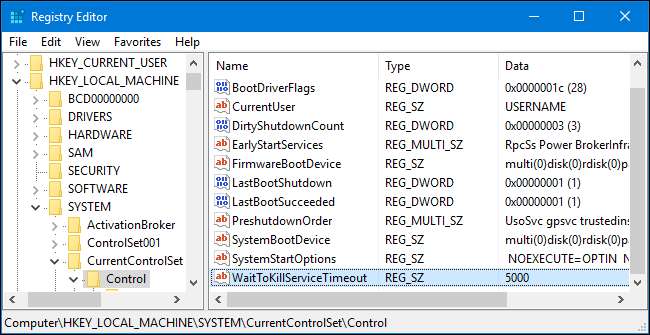
Emme suosittele tämän arvon asettamista alle 5000. Jotkut palvelut eivät välttämättä pysty sammumaan kunnolla, jos et anna heille tarpeeksi aikaa.
Jos sovellus on kuitenkin nostanut arvon suuremmaksi, kannattaa ehkä asettaa se takaisin arvoon "5000". Kaksoisnapsauta vain "WaitToKillServiceTimeout" ja syötä arvoksi "5000".
Tietokoneesi sammuttamiseksi nopeammin ei ole mitään tonnia, mutta toivottavasti näiden temppujen avulla voit varmistaa, että tietokone sammuu mahdollisimman nopeasti.






